Você acabou de instalar o Windows 7 em seu computador, mas aquela máquina na qual a impressora está instalada continua com o Windows Vista e você não sabe o que fazer? Não se desespere, confira um passo a passo de como configurar o compartilhamento dela entre os dois sistemas operacionais.
No Windows 7, acesse o “Menu Iniciar” e, em seguida, selecione a opção “Painel de Controle”. Na caixa de diálogo que será aberta escolha a opção “Rede e Internet” e depois “Central de Rede e Compartilhamento”.

Na nova tela, no menu do lado esquerdo, clique em “Alterar as configurações de compartilhamento avançadas”.
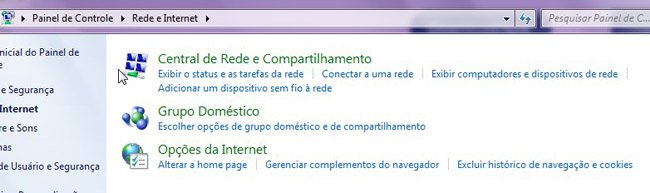
Em seguida é preciso ativar três opções nos seguintes tópicos: “Descoberta de rede”, “Compartilhamento de arquivo e impressora” e “Compartilhamento de Pasta Pública”.
Logo abaixo, desative a opção “Compartilhamento protegido por senha”, ative a opção “Permitir que o Windows gerencie conexões de grupo doméstico” e salve as alterações.
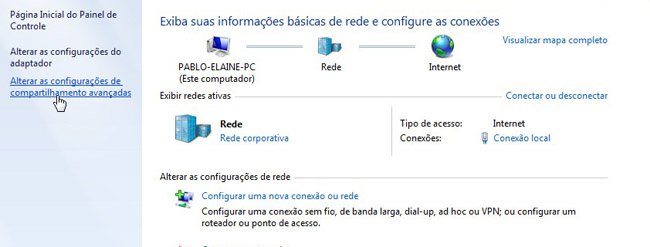
De volta à tela “Central de Rede e Compartilhamento”, localize entre as máquinas disponíveis qual delas tem a impressora instalada. Clique sobre ela para visualizar as opções disponíveis de compartilhamento.
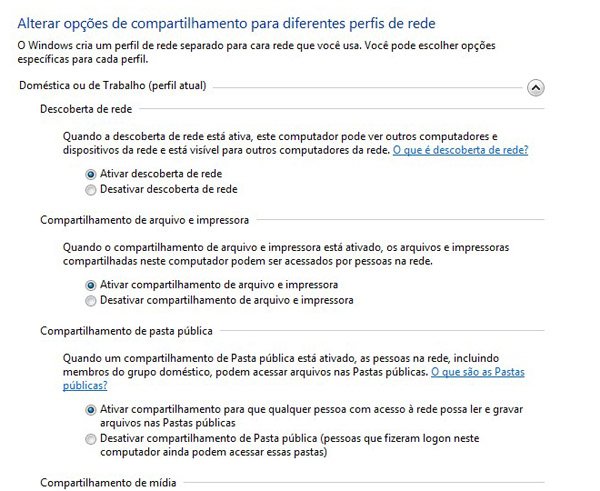

Localize a impressora e clique sobre ela para instalar os drives no seu PC. Após a instalação seu computador já está habilitado para a impressora instalada no Windows Vista.

Vale lembrar que a impressora já precisa estar compartilhada no Vista. Para fazer isso basta ir ao “Painel de Controle”, selecionar a impressora em questão, clicar com o botão direito do mouse e em seguida selecionar a opção “Compartilhar”.
Essa dica foi interessante para você? Conseguiu configurar tudo corretamente? Fique ligado aqui no portal Baixaki que em breve traremos outras dicas para o Windows 7.
Categorias
























![Imagem de: Home office: 93 vagas para trabalho remoto internacional [17/04]](https://tm.ibxk.com.br/2024/04/17/17143616272177.jpg?ims=288x165)